- Тип техники
- Бренд
Просмотр инструкции жк телевизора Supra STV-LC50ST960UL00, страница 24
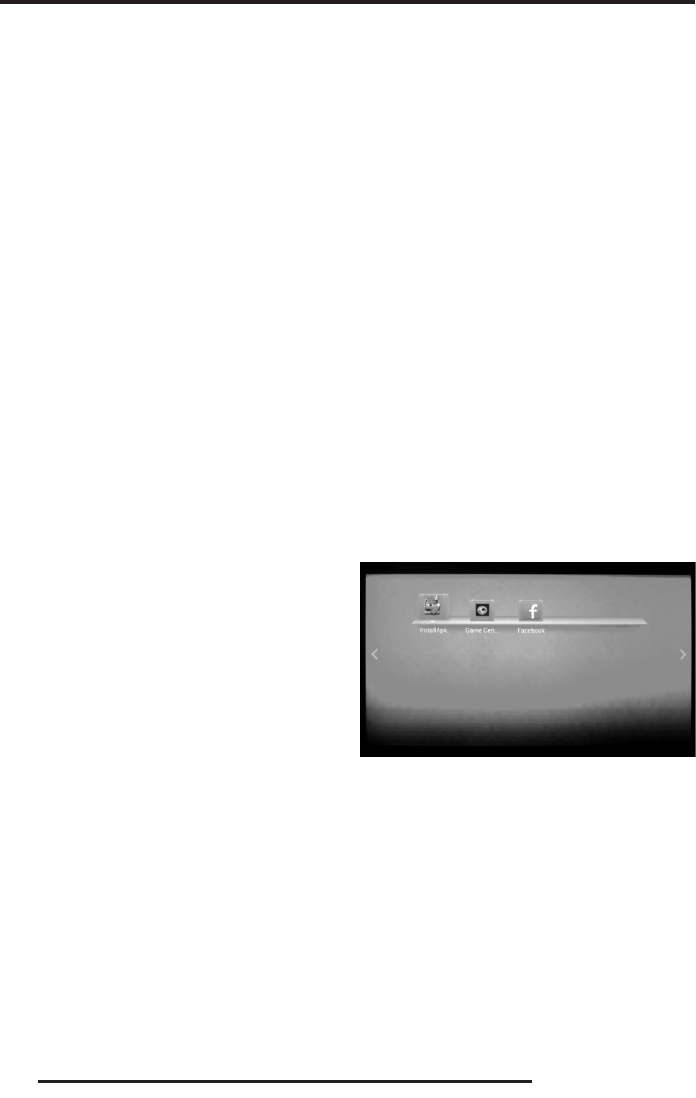
24
ДРУГИЕ ФУНКЦИИ
ГЛАВНОЕ МЕНЮ ТЕЛЕВИЗОРА
Нажмите кнопку HOME на пульте ДУ, чтобы на экра-
не телевизора отобразилось главное меню. В зави-
симости от модели телевизора в главном меню
могут быть представлены различные иконки:
Preview Window (Окно предварительного просмо-
тра), InstallApk (Установка приложений), FaceBook,
Source (Меню источников сигнала), Task Manager
(Менеджер задач), WallPaper (Обои), Setting (На-
стройки), Search (Поиск), Browser (Браузер), Local
Media (Локальные медиафайлы), MyApps (Мои при-
ложения), AppStore (Магазин приложений) и др.
УСТАНОВКА ПРИЛОЖЕНИЙ
Запишите установочные файлы *.APK на накопи-
тель и подключите его к телевизору.
В главном меню телевизора кнопками навигации
выделите InstallApk (Установка приложений) и на-
жмите кнопку ОК, чтобы перейти в меню установки
приложений. На экране отобразится список всех
доступных установочных файлов. Выберите нуж-
ный установочный файл и нажмите кнопку ОК, что-
бы начать установку. После завершения установки
на экране откроется диалоговое окно. Выберите в
нем Open (Открыть), чтобы запустить установлен-
ное приложение, или Done (Готово), чтобы закрыть
диалоговое окно, вернуться к списку установочных
файлов и установить другие приложения.
Все установленные приложения отображаются в
списке установленных приложений – иконка
MyApps (Мои приложения) в главном меню теле-
визора.
ИГРОВОЙ ЦЕНТР
В главном меню телевизора кнопками навигации
выделите Game Centre (Игровой центр) и нажмите
кнопку ОК. Кнопками навигации выбирайте катего-
рии и игры. Нажмите кнопку ОК, чтобы начать игру.
Выберите «Download» («Загрузить»), чтобы загру-
зить игру, «Back» («Назад»), чтобы вернуться в пре-
дыдущее меню, «Add to Favorite» («Добавить в из-
бранные»), чтобы добавить игру в избранные, или
«Uninstall» («Удалить»), чтобы удалить игру, если
она была установлена ранее.
ПРИМЕЧАНИЕ:
Для загрузки игр необходимо, чтобы к теле-
визору была подключена карта памяти и
было установлено соединение с интернет.
Список доступных игр может отличаться в зависи-
мости от выбранного поставщика услуг.
МАГАЗИН ПРИЛОЖЕНИЙ
В главном меню телевизора кнопками навигации
выделите AppStore (Магазин приложений) и на-
жмите кнопку ОК. На экране отобразится меню, где
Rec – Рекомендованные, App - Приложения, Game
– Игры, App Manager – Менеджер приложений,
Search - Поиск. Выделите нужную категорию и на-
жмите кнопку ОК.
РАБОТА С ПРИЛОЖЕНИЯМИ
В главном меню телевизора кнопками навигации
выделите MyApps (Мои приложения) и нажмите
кнопку ОК, чтобы перейти к списку приложений,
установленных на телевизор с использованием
установочных файлов *.APK или магазина прило-
жений AppStore.
Выберите приложение кнопками навигации и на-
жмите кнопку MENU, чтобы открыть контекстное
меню, в котором в том числе вы можете выбрать
опцию удаления данного приложения.
Нажмите кнопку BACK на пульте ДУ, чтобы вернуть-
ся в предыдущее меню.
ПРИМЕЧАНИЯ:
Перед запуском приложения убедитесь, что
имеется достаточно свободного места в па-
мяти телевизора и на внешних накопителях.
Если вам не удается запустить приложение, попро-
буйте удалить и установить его заново.
Ваш отзыв будет первым



